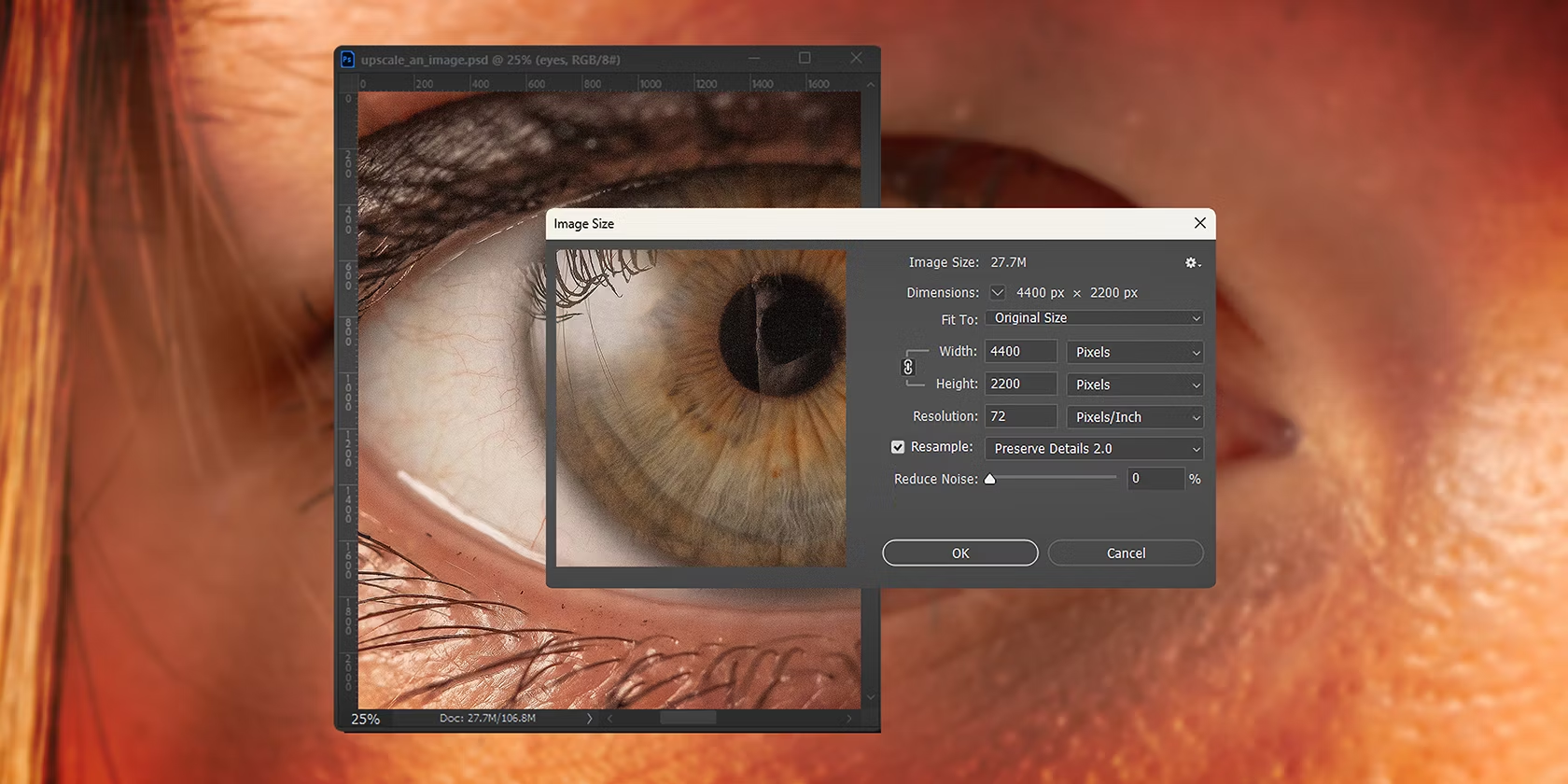
Quer ampliar uma imagem, mas não quer correr o risco de perder qualidade? Experimente essas ferramentas.
É muito fácil aprimorar uma imagem sem perder qualidade, e há muitas ferramentas que podem ajudá-lo a fazer isso – muitas delas alimentadas por IA. Continue lendo para descobrir algumas das melhores maneiras de aprimorar rapidamente suas fotos e garantir resultados de alta qualidade.
BeFunky
Como BeFunky é um software online, você pode usá-lo em qualquer computador e não precisa instalar nada para fazer isso. No entanto, ainda possui uma variedade de ferramentas de edição além do redimensionamento, o que o torna um editor de fotos completo. E também é grátis.
Para aumentar uma imagem sem perder qualidade no BeFunky:
- Arraste a imagem desejada para o software.
- Escolha Redimensionar no menu à esquerda.
- Clique em Aplicar e pronto.
O software não permite brincar com diferentes métodos para ampliar a imagem, ele fornece apenas um padrão. No entanto, ainda achei os resultados muito bons, especialmente quando a imagem inicial não era incrivelmente pequena. Embora você possa usar um intensificador de imagem de IA, você precisa de um plano pago para fazer isso.
Além disso, você tem a opção de processar imagens em lote. Isso permite redimensionar várias imagens de uma vez, economizando muito tempo. BeFunky também é uma ótima maneira de desfocar partes da sua imagem.
Image Enlarger
Image Enlarger é um site onde você pode enviar suas fotos e ampliá-las totalmente de graça. A interface está um pouco desatualizada, mas se você conseguir superar isso, é uma opção sólida.
Para aumentar uma imagem no Image Enlarger:
- Clique em Navegar para escolher sua foto. Você só pode fazer um de cada vez.
- Defina a saída para JPG ou PNG.
- Clique em Iniciar .
Na página de resultados, você receberá diversas imagens que são ampliadas usando diferentes filtros (que o GIMP e o Photoshop usam), para que você possa escolher o que mais lhe agrada.
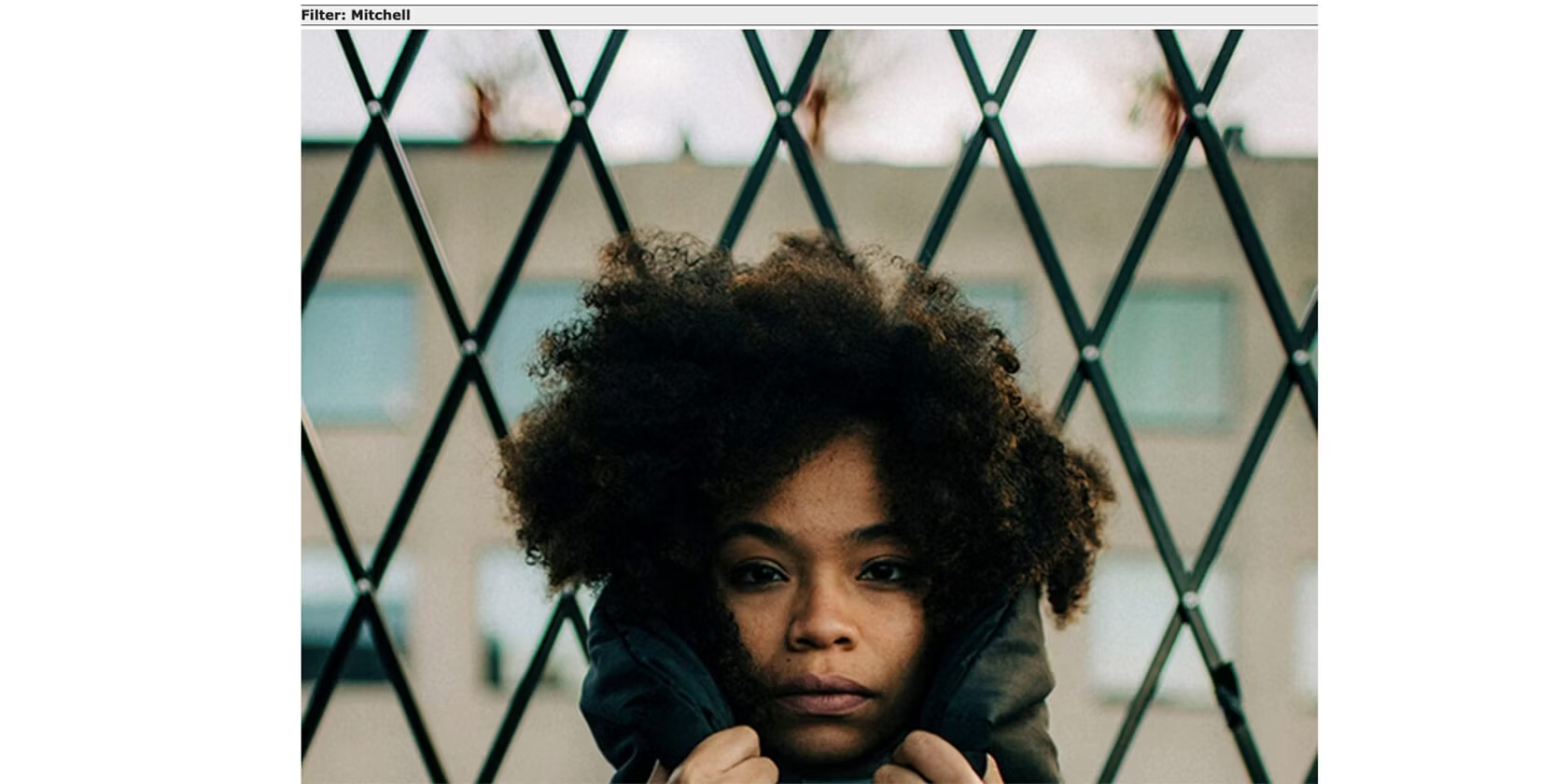
AI Image Enlarger
Esta ferramenta faz exatamente o que diz; é um ampliador de imagem alimentado por IA. Você não precisa usar um aplicativo e pode obter 10 créditos grátis por mês ao se inscrever para uma conta. A ferramenta permite aumentar sua imagem em 200%, 400% ou 800% (este último é apenas para assinantes pagantes).
Para usar o AI Image Enlarger, basta seguir estas instruções:
- Acesse o site AI Image Enlarger e cadastre-se para obter uma conta.
- Na seção onde você vê Carregar imagens , escolha a porcentagem para a qual deseja aumentar sua imagem.
- Arraste e solte suas imagens ou selecione Fazer upload de imagens .
Fotor Image Enlarger
Fotor é uma das muitas ferramentas populares de software gratuito de edição de fotos e possui um ampliador de imagens com tecnologia de IA que você pode usar gratuitamente. Você também não precisa baixar um aplicativo para acessar o recurso.
Para usar a ferramenta de aumento de escala de imagem AI do Fotor:
- Vá para o Ampliador de imagens do Fotor e selecione Ampliar imagem agora .
Você pode continuar editando os resultados usando o restante das ferramentas de edição que o Fotor tem a oferecer ou clicar em Baixar para salvar os resultados imediatamente.
GIMP
O GIMP é uma ótima alternativa gratuita ao Photoshop, e você pode facilmente aprimorar suas imagens usando o aplicativo. No entanto, é importante notar que usar o GIMP às vezes é mais complicado do que muitas das outras opções desta lista. No entanto, o GIMP é ótimo para usuários que desejam opções de edição e aumento de escala.
Veja como ampliar uma foto sem perder qualidade no GIMP:
- Abra sua imagem no software.
- Navegue até Imagem > Dimensionar imagem .
- Ao lado de Interpolation , escolha NoHalo e clique em Scale para finalizar.
O recurso NoHalo é equivalente ao Preserve Details do Photoshop e descobrimos que funciona melhor quando você deseja ampliar imagens sem perder qualidade. No entanto, você pode experimentar outras interpolações para descobrir a sua favorita.
UpscalePics
A próxima escolha da minha lista é muito mais especializada do que o outro software. Como o nome sugere, o principal objetivo do UpscalePics é ampliar as imagens sem perder qualidade. Não é um software de edição de fotos, mas sim um software estritamente de redimensionamento.
Além disso, este aplicativo está online, o que significa que você só precisa fazer upload da imagem, clicar em alguns botões e pronto.
Para ampliar uma imagem no UpscalePics:
- Arraste e solte imagens do seu computador. Você pode fazer várias imagens ao mesmo tempo.
- Você pode optar por aumentar a resolução de x2 a x8 ou inserir dimensões de pixel específicas.
O processamento leva algum tempo, então esteja pronto para preparar uma xícara de café ou iniciar um podcast.
Embora você possa atualizar três imagens únicas com UpscalePics gratuitamente, você precisará pagar para ter acesso adicional. A assinatura do UpscalePics Plus começa em US$ 5/mês e o UpscalePics Plus One Time começa em US$ 6,60/mês.
Se você está procurando uma solução única, sugerimos que opte pelas ferramentas online gratuitas. Mas se você amplia fotos regularmente, pode querer investir em um software de edição de fotos adequado. A coisa mais importante a lembrar é que quanto menor for a imagem, pior ficará quando você a ampliar, não importa quão boa seja a ferramenta. Portanto, você deve usar imagens de alta qualidade se quiser obter os melhores resultados possíveis.
